万彩易绘大师绘制梯形的方法
时间:2022-12-09 13:33:43作者:极光下载站人气:38
万彩易绘大师是一款可以自由的绘制出自己喜欢的图形的软件,该软件可以支持绘制椭圆、矩形还有心形以及五角星等图形,有的小伙伴想要绘制一个梯形但是发现该软件并没有专门绘制梯形的一个功能选项,那么你可以通过使用线条工具来绘制梯形,由于梯形的的上下边长是平行的那么在绘制的时候不能直接在页面上进行绘制,需要使用到页面上的一个量尺工具,这样我们才能绘制出一个标准的梯形出来,下方是关于如何使用万彩易绘大师绘制梯形的具体操作方法,想要了解的小伙伴可以和小编一起来看看。
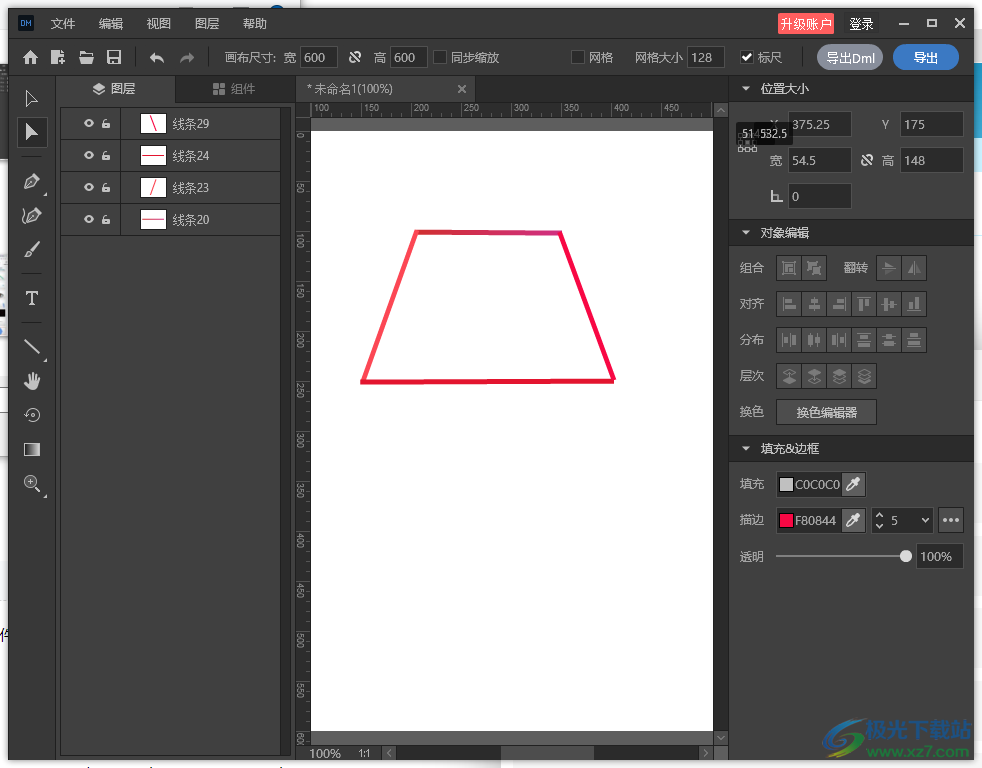
方法步骤
1.首先将万彩易绘大师软件打开,在该软件的主页上需要我们新建一个工程,点击【新建工程】进入到操作页面中。
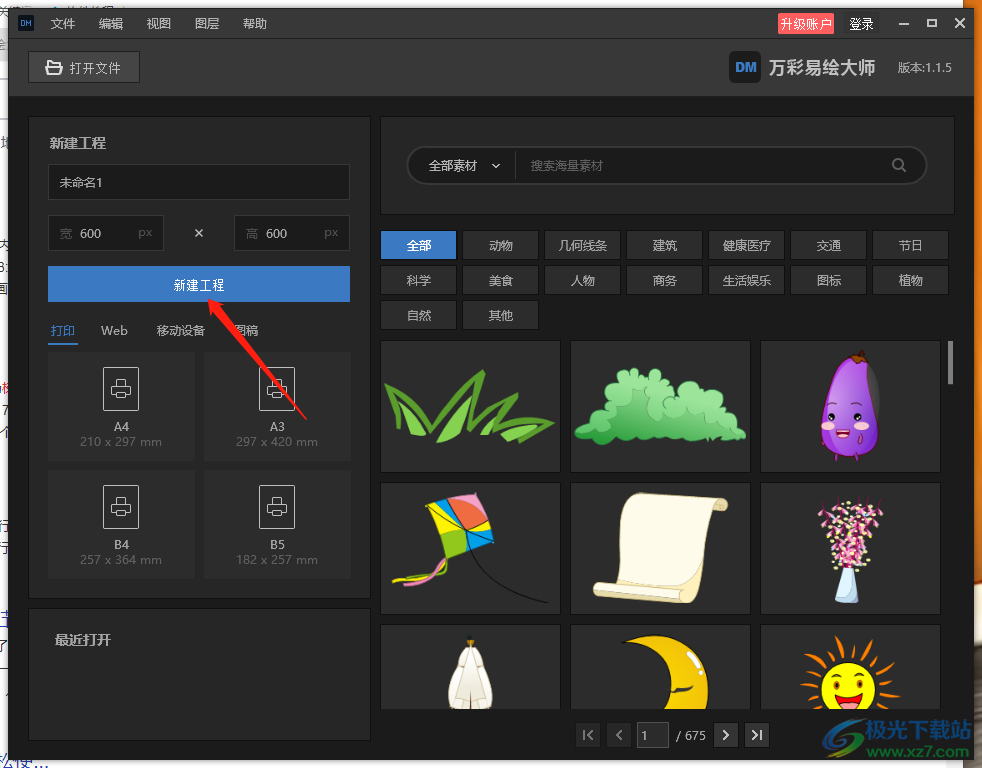
2.子啊该页面我们需要用鼠标拖动上方量尺线条和左侧的量尺线条在页面上,如图所示。
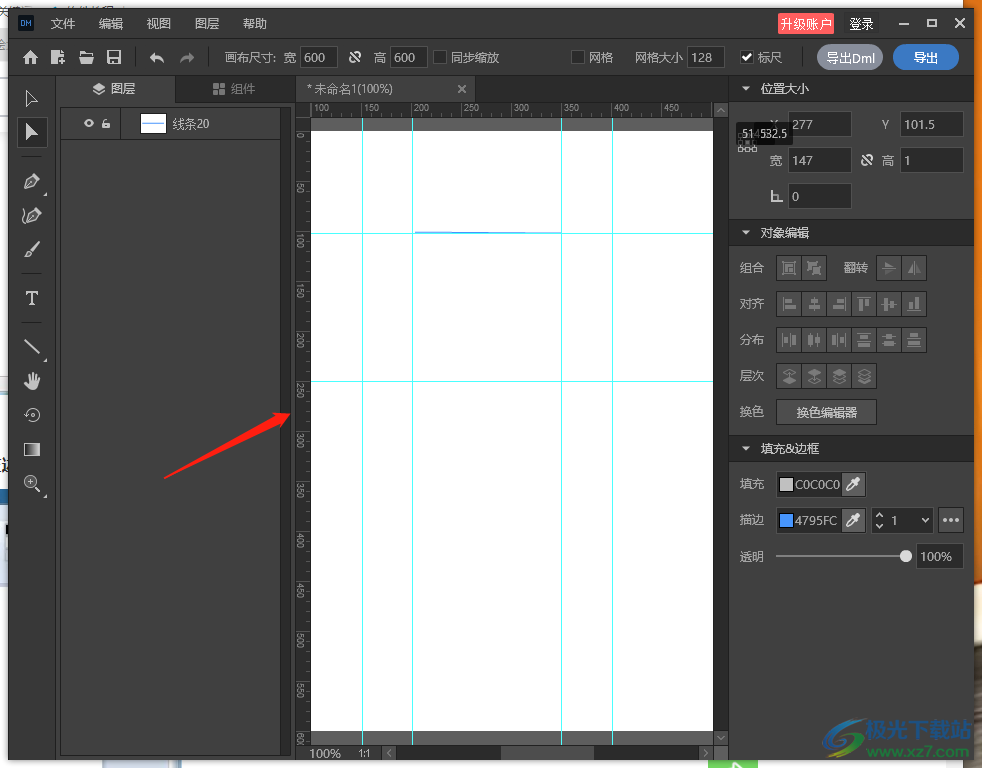
3.之后在左侧的工具栏中找到线条工具,如果没有看到线条工具,那么点击矩形工具即可弹出一些工具选项找到线条工具即可,点击之后在右侧画出一条直线,如图所示。
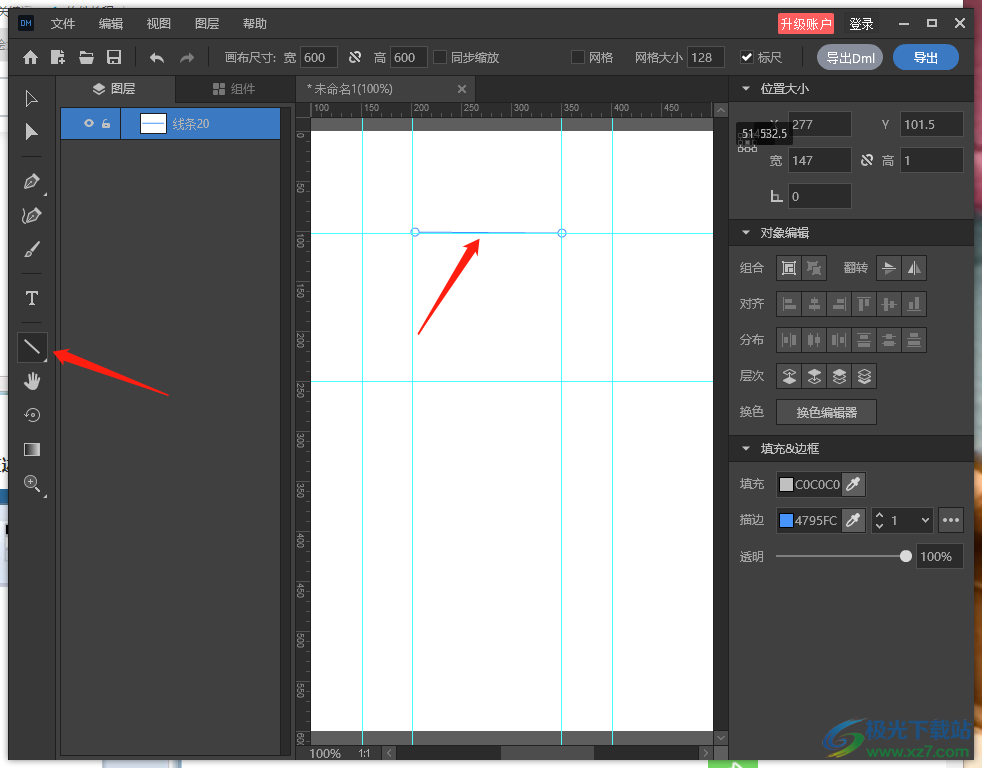
4.画出直线之后,直线的两侧有一个圆点,我们用鼠标点击左侧的圆点进行画出梯形左侧的边长,如图所示。
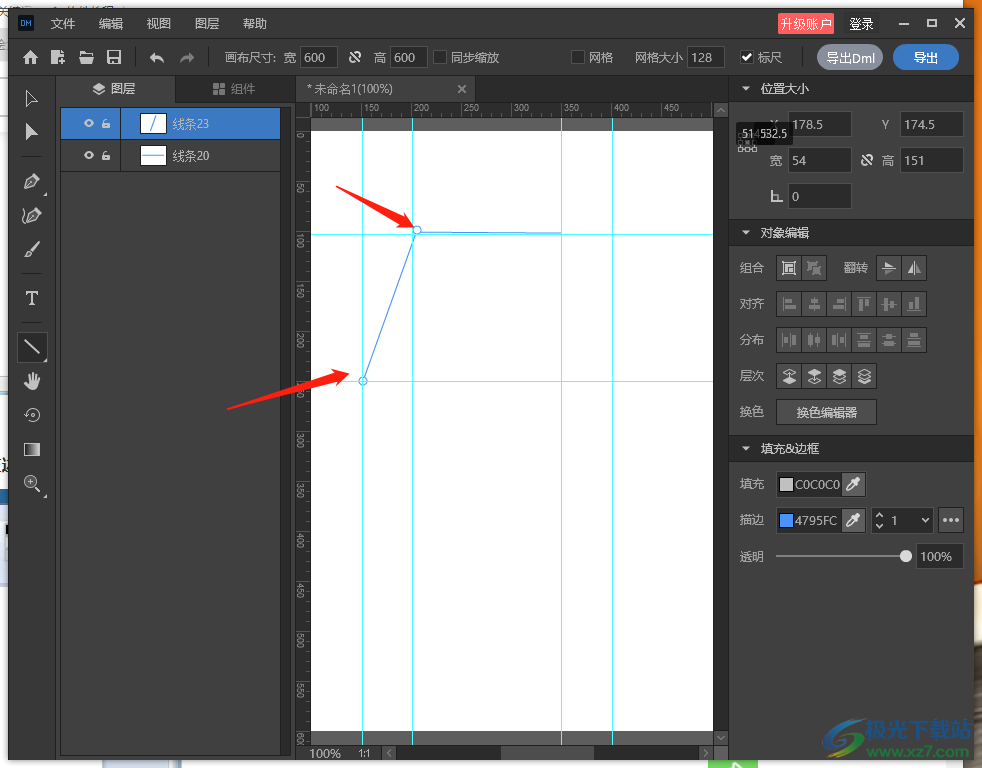
5.之后通过第四步的操作,将每个边长都画出来,如图所示。我们的每一个操作步骤都会显示在左侧的图层那里。
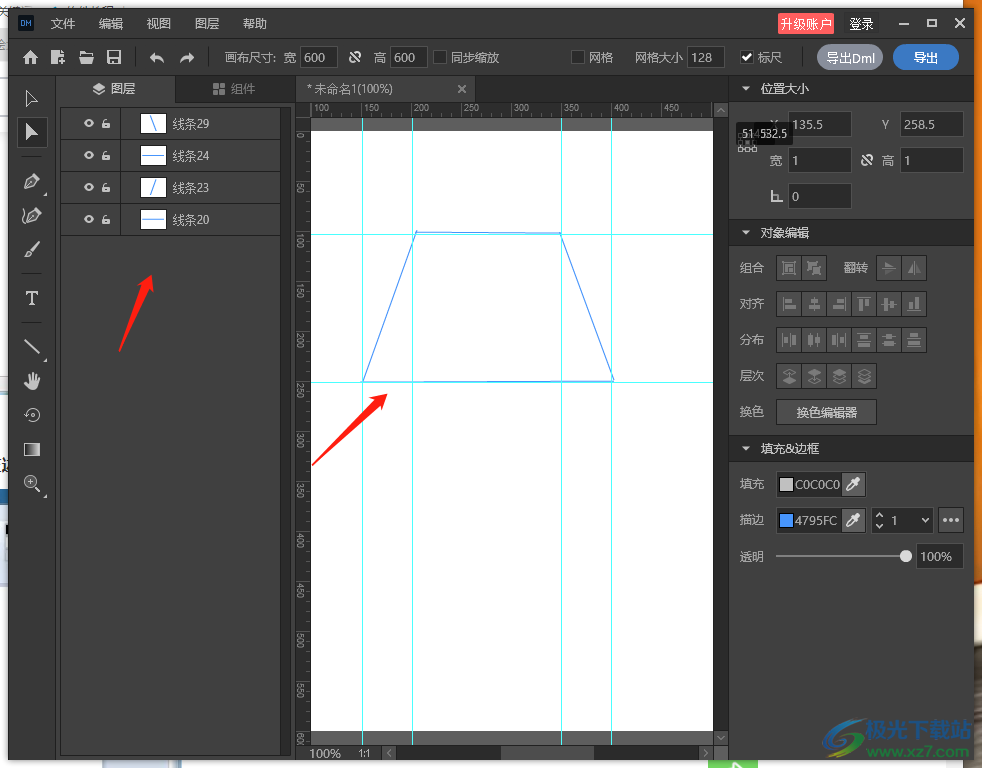
6.然后我们可以给梯形的边长添加一个好看的颜色,首先点击左侧的图层下的其中一条直线,之后在右侧的填充与边框下,将描边按钮点击打开选择自己喜欢的一个颜色,并且将后面的框中数值设置大一点,那么我们的线条就会变粗。
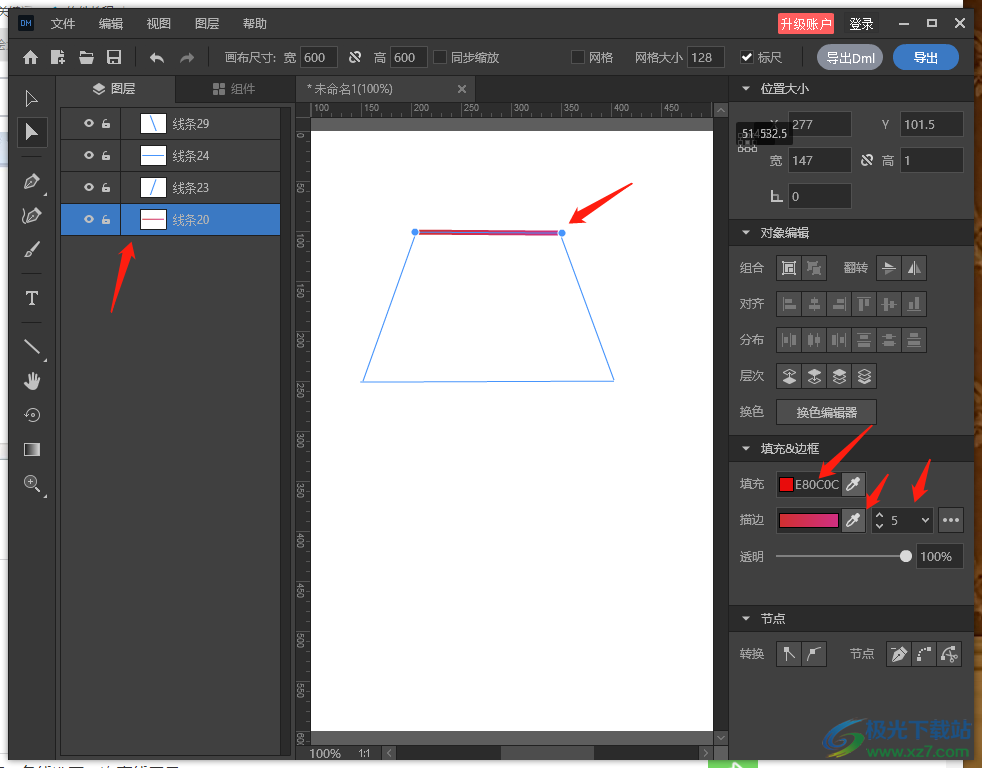
7.其余的边长也可以这样设置,那么就会呈现如下图的样式。
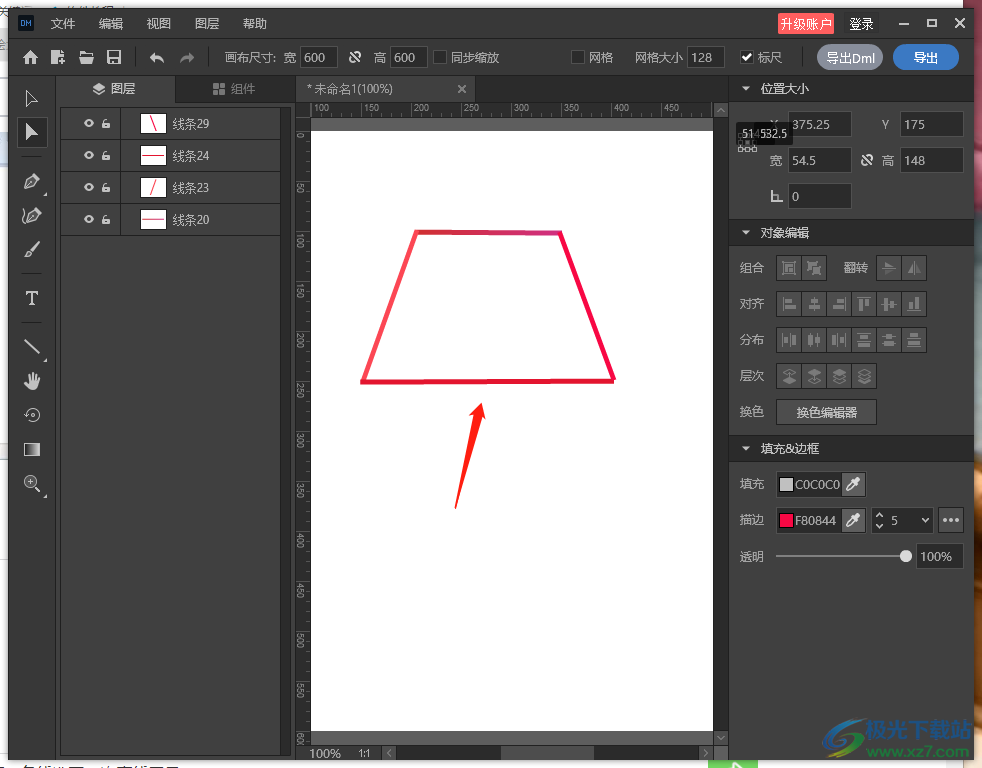
以上就是关于如何使用万彩易绘大师画梯形的具体操作方法,该软件没有直接提供一个梯形工具,那么你可以通过上述方法利用直线工具进行绘制即可,感兴趣的话可以自己操作试一下。
相关下载
热门阅览
- 1百度网盘分享密码暴力破解方法,怎么破解百度网盘加密链接
- 2keyshot6破解安装步骤-keyshot6破解安装教程
- 3apktool手机版使用教程-apktool使用方法
- 4mac版steam怎么设置中文 steam mac版设置中文教程
- 5抖音推荐怎么设置页面?抖音推荐界面重新设置教程
- 6电脑怎么开启VT 如何开启VT的详细教程!
- 7掌上英雄联盟怎么注销账号?掌上英雄联盟怎么退出登录
- 8rar文件怎么打开?如何打开rar格式文件
- 9掌上wegame怎么查别人战绩?掌上wegame怎么看别人英雄联盟战绩
- 10qq邮箱格式怎么写?qq邮箱格式是什么样的以及注册英文邮箱的方法
- 11怎么安装会声会影x7?会声会影x7安装教程
- 12Word文档中轻松实现两行对齐?word文档两行文字怎么对齐?
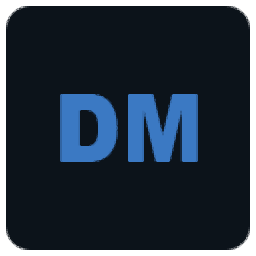
网友评论